Entonces sigue los siguientes pasos y podrás hacer muy facíl:
- Ingresamos a PowerPoint y seleccionamos las imágenes con las cuales vamos a hacer el montaje.
- Escogemos la imagen que vamos a quitar el fondo.
- Luego en formato, damos clic en Quitar Fondo.
- A continuación usamos el lápiz verde para marcar las áreas que queremos conservar y el lápiz rojo para marcar las áreas que queremos borrar.
- A continuación damos clic en Mantener Cambios.
- Insertamos la imagen que usaremos de fondo.
- Damos botón derecho y le enviamos por el fondo.
- Ajustamos el tamaño.
- Y luego el color.
Power Point es una herramienta muy potente para editar tus fotos, hacer animaciones, etc.
¡Nos vemos pronto!
Por Marcel Pazos
@ecuapromo Cómo crear ##fotomontajes en ##powerpoint www.ecuapromo.net
♬ Astronaut In The Ocean - Masked Wolf



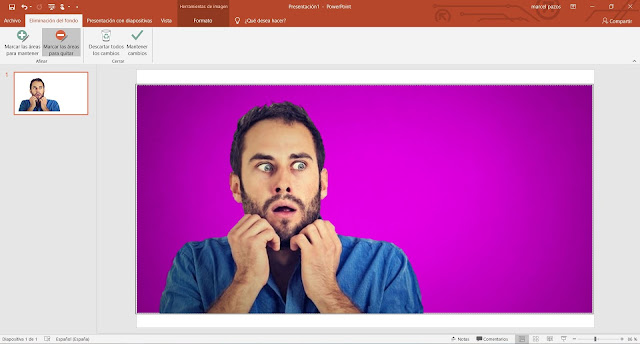

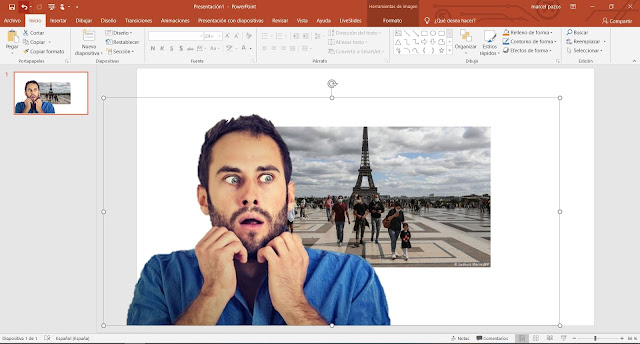
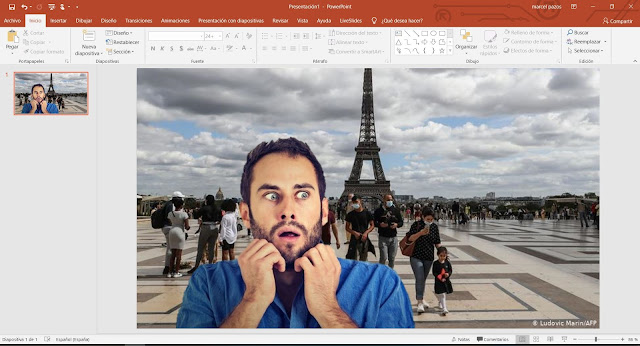





No hay comentarios.:
Publicar un comentario
Déjame tu comentario o consulta.